Cómo agregar un administrador a su página de Facebook y administrar los roles de la página comercial
Publicado: 2021-02-28De vez en cuando, usted o alguien con quien trabaja seguramente preguntará o buscará en Google, " Cómo agregar un administrador a la página de Facebook " o "Cómo agregar personas a mi página de Facebook".
Entonces, si eres tú, buenas noticias, ¡estás en el lugar correcto!
Facebook te permite agregar personas con diferentes niveles de permisos a tu página. Y no hay límite para la cantidad de personas que pueden tener un rol en una página comercial de Facebook.
Vayamos directamente a eso. ¡Aquí le mostramos cómo agregar un administrador a su página de Facebook!
¡Únase al seminario web de hoy con Larry Kim!
O regístrese para la repetición gratuita
Aprenda todo sobre las NUEVAS herramientas desde MobileMonkey hasta 10X Instagram Engagement con Messaging Automation.

Cómo agregar administrador a la página de Facebook
Comencemos con la versión corta.
Aquí le mostramos cómo agregar un administrador a su página de Facebook:
- Paso 1. Haga clic en la pestaña Configuración de su página comercial de Facebook.
- Paso 2. Abra el menú Roles de página en la columna izquierda.
- Paso 3. Escriba un nombre o correo electrónico en el cuadro y seleccione la persona de la lista que aparece.
- Paso 4. Haga clic en Editor para seleccionar una función del menú desplegable, elija Administrador y haga clic en Agregar .
- Paso #5. El nuevo administrador recibe una notificación. Roles de página existentes = Pendiente.
- Paso #6. Se acepta el rol de nueva página. Roles de página existentes = Aceptado.
Ten en cuenta que si no eres amigo de la persona que estás agregando, tendrá que aceptar tu invitación antes de que pueda comenzar a ayudarte a administrar tu página.
Si necesita aprender a editar los roles de la página de Facebook en una página comercial, vaya aquí.
¡Y ahora la versión completa de cómo agregar un administrador a una página de Facebook con capturas de pantalla paso a paso!
Paso 1. Haga clic en la pestaña Configuración de su página comercial de Facebook
Vaya a su página comercial de Facebook y busque la pestaña "Configuración" en la parte inferior de la barra de menú en el lado izquierdo de su página.
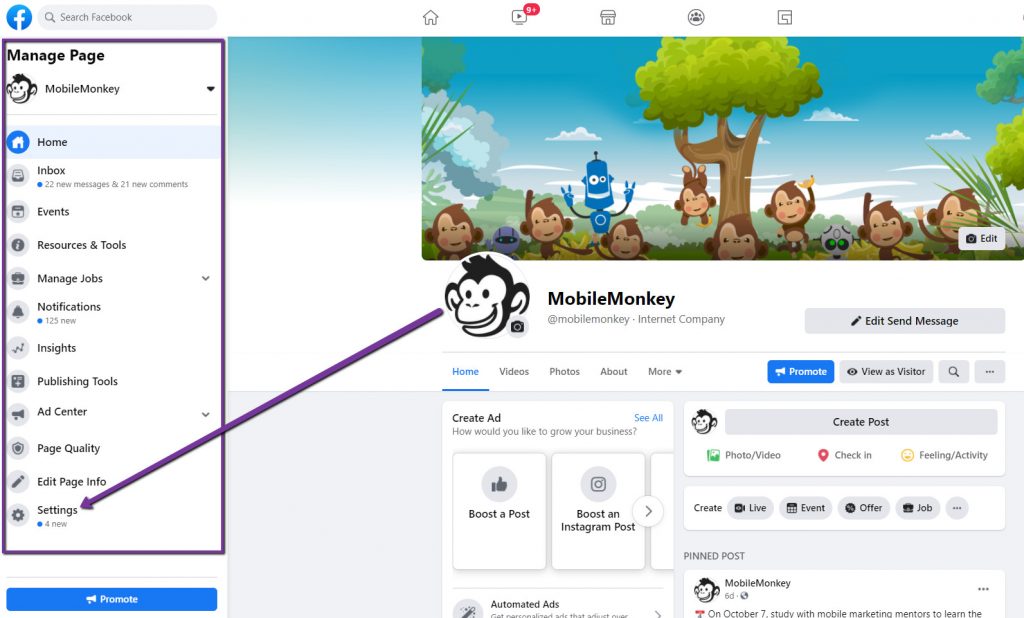
Paso 2. Menú Funciones de la página de Facebook
Desde el menú Roles de la página, puede administrar cada rol en su página.
Haga clic en la pestaña "Roles de la página" en la barra de menú en el lado izquierdo de la página. Esto abrirá el menú Roles de página.
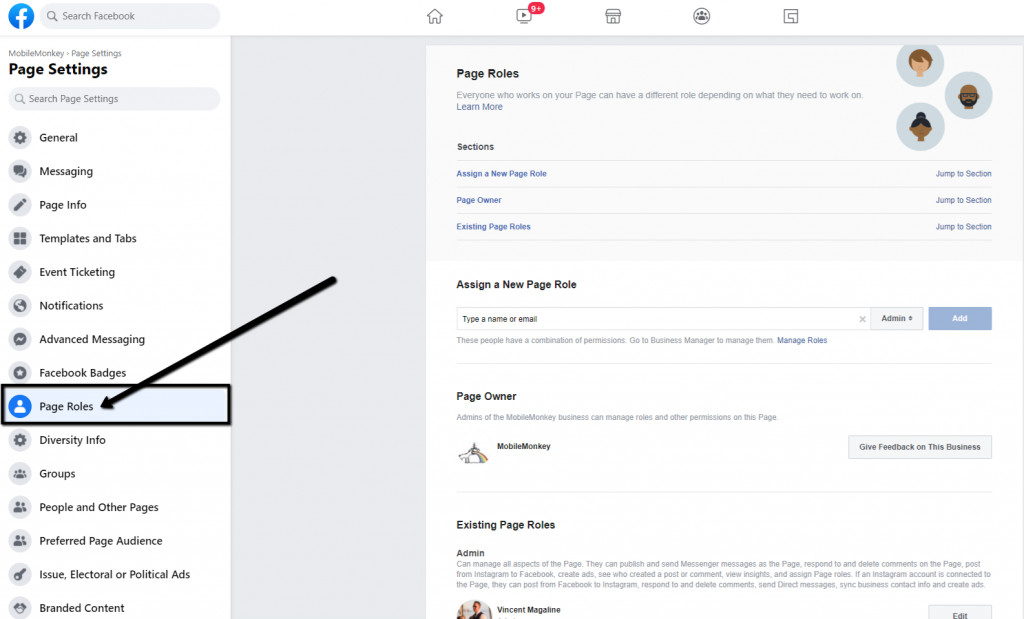
Paso 3. Agrega un administrador a tu página comercial de Facebook
En la sección "Asignar un nuevo rol de página", comience a escribir el nombre de la persona que desea asignar a la página. El menú desplegable te ofrecerá sugerencias y podrás elegir a la persona que quieras desde allí.
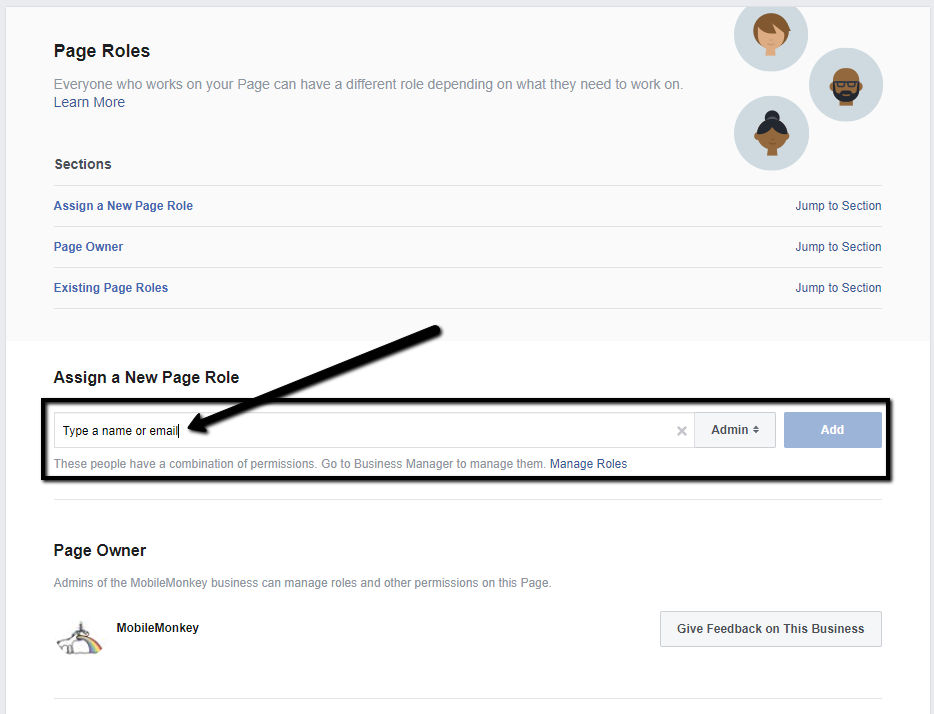
Una vez que tenga el nombre correcto, haga clic en "Agregar". Facebook te pedirá que vuelvas a ingresar tu contraseña para asegurarte de que eres tú quien está haciendo el cambio.
Nota: Habrá un recordatorio emergente en azul que dice: “ Si está agregando un nuevo administrador a su página, tenga en cuenta que tendrá el mismo permiso que usted para realizar cambios en esta página . ”
Paso 4. Asignar un nuevo rol de página para administrador
También en la sección "Asignar un nuevo rol de página", haga clic en el menú junto a su nombre para seleccionar la opción "Administrador".
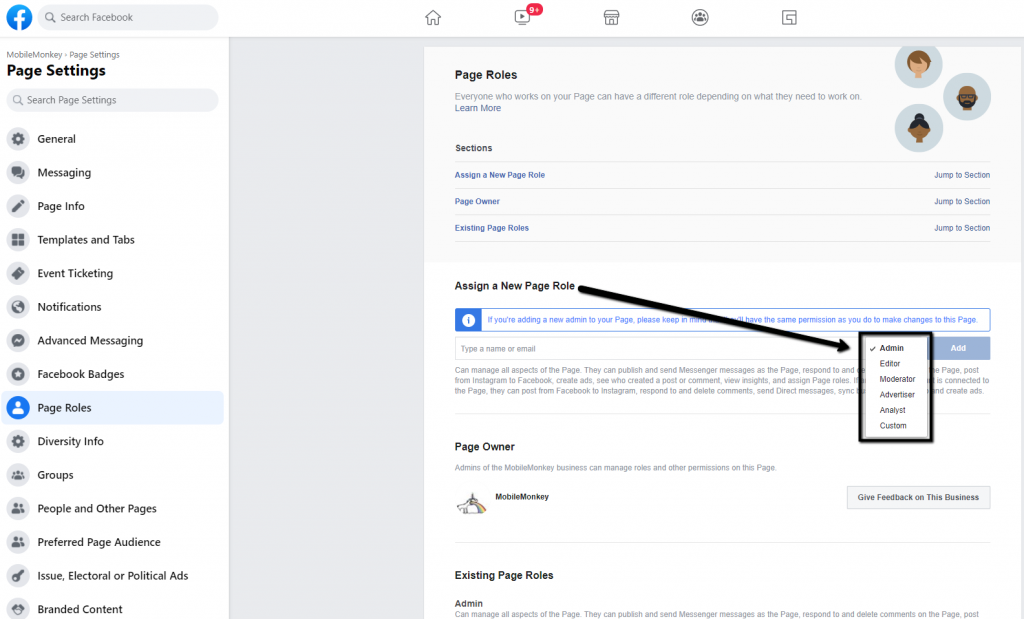
Puede establecer varios roles diferentes, cada uno con diferentes permisos que aparecerán debajo de la barra de búsqueda cuando seleccione cualquiera de los siguientes roles de página:
- Administración
- Editor
- Moderador
- Anunciante
- Analista
- Costumbre
Paso #5. Roles de página existentes: pendiente
Todavía en el menú Roles de página, en "Roles de página existentes", el nombre de la persona ahora aparecerá con un mensaje "pendiente" al lado en rojo.
Paso #6. Roles de página existentes: aceptados
¡Finalmente, el último paso sobre cómo agregar un administrador a la página de Facebook!
Una vez que la persona a la que le asignó este rol de página recibe la notificación, puede aceptar y su rol aparecerá en la sección "Roles de página existentes".
OBTENGA NUEVAS HERRAMIENTAS DE INSTAGRAM DE MOBILEMONKEY
Aumente la participación y los seguidores de Instagram con nuevas herramientas para personas influyentes, artistas, marcas y negocios D2C. Regístrese para ser el primero en usar herramientas que generan participación de élite a través de mensajes directos de Instagram.
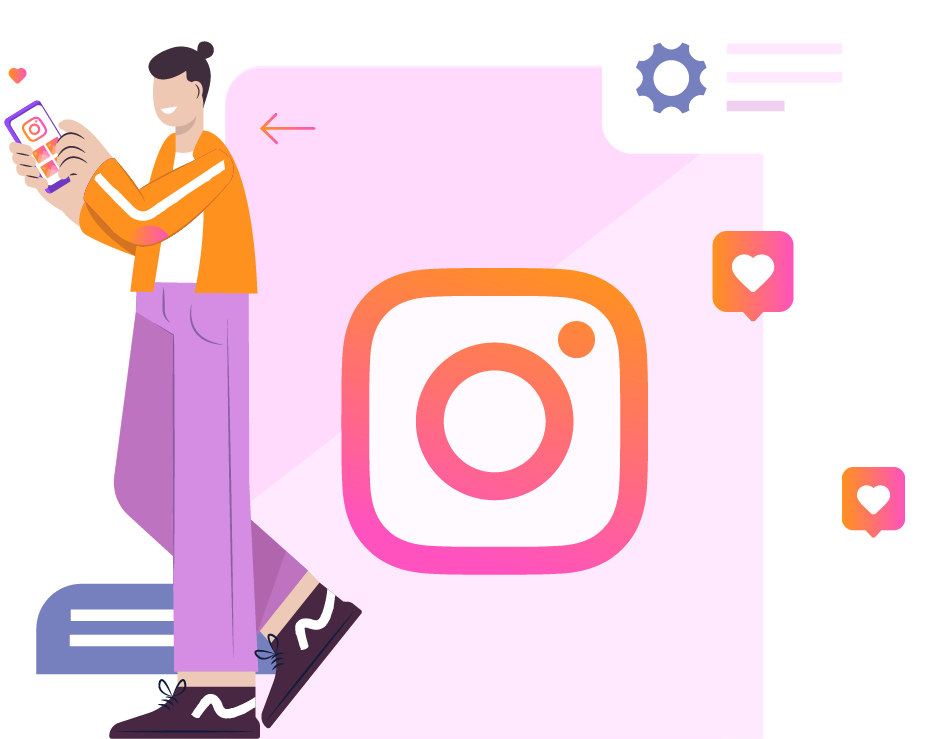
Cómo editar roles de página en una página comercial de Facebook
Paso 1. Busque la sección Roles de página existentes del menú Roles de página
La sección Roles de página existentes le muestra a cada persona en su página, categorizada por sus permisos.
Por ejemplo, puede tener varias personas bajo Administrador y una persona bajo Moderador.
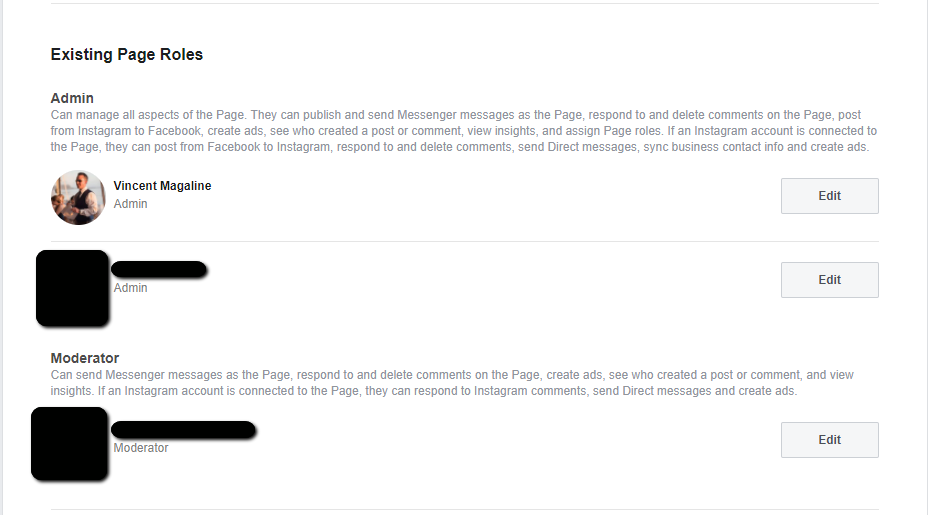
Paso 2. Cómo cambiar los roles de página existentes
Los roles de página existentes se organizan según la cantidad de permisos que tienen.
También puede usar este menú para editar los permisos de cada persona en su página. Entonces, si ya tiene a alguien como editor, puede cambiarlo a administrador haciendo clic en el botón "Editar" a la derecha.
Cuando haga clic en "Editar", aparecerá un menú desplegable que le permitirá elegir otro rol para esa persona. De esta manera, no hay necesidad de agregarlos a su página nuevamente.
También puede usar esta parte del menú para eliminar personas de su página.
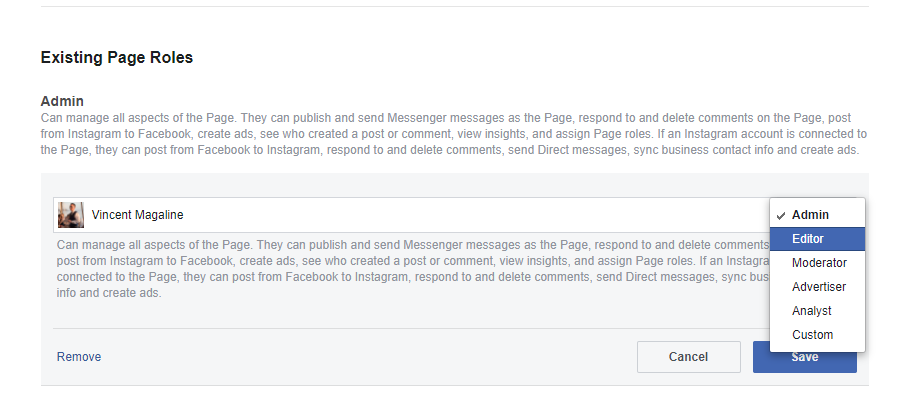
Eso concluye cómo agregar administrador a la página de Facebook . ¡Esperamos que esto haya sido útil!
¿Estás comercializando en Facebook?
Si eres un comercializador digital, lo más probable es que uno de tus principales canales sea Facebook.
¿Sabías que puedes usar Facebook Messenger para negocios? No importa si respondió "Sí" o "No". Lo que importa es que más de 1500 millones de personas usan activamente el chat de Facebook Messenger.
Sin embargo, menos del 1% de las empresas interactúan con su audiencia en este canal probado.
Por lo tanto, Messenger presenta una rara oportunidad de interactuar con los consumidores en un canal de marketing sin explotar y altamente atractivo.
¡Únase al seminario web de hoy con Larry Kim!
O regístrese para la repetición gratuita
Aprenda todo sobre las NUEVAS herramientas desde MobileMonkey hasta 10X Instagram Engagement con Messaging Automation.

Próximos pasos importantes
- Cree su propio embudo de ventas automatizado hoy en MobileMonkey. Comience gratis hoy.
- Hable y aprenda sobre los chatbots con otros entusiastas. Únase a MobileMonkey Island, nuestro grupo de Facebook de 40K comerciantes y empresarios que están listos para apoyarlo.
- Mejore su rendimiento de marketing con Chatbot University, un tutorial de chatbot gratuito y un área de capacitación para los vendedores de chat.
Preguntas frecuentes sobre cómo agregar un administrador a una página comercial de Facebook
P: ¿Cómo agrego un administrador a mi página de Facebook?
R: Los pasos sobre cómo agregar un administrador a la página de Facebook desde la pestaña de configuración:
- Inicia sesión en tu cuenta de Facebook. Vaya a "Configuración" en el menú de la barra lateral izquierda.
- Accederá a la página general de configuración de la página. Seleccione "Roles de página" en el menú de la barra lateral izquierda.
- Ingrese el nombre de la persona que desea asignar a la página en la sección "Asignar un nuevo rol de página". En el menú desplegable, podrá seleccionar la persona que desee.
- Usando el menú desplegable junto a su nombre, puede elegir su función.
- Seleccione la opción "Administrador" en el menú desplegable.
Verá un mensaje que dice: "Al agregar un nuevo administrador a su página, tenga en cuenta que tendrá los mismos permisos que usted".
- Para asegurarse de que es usted quien está haciendo el cambio, Facebook le pedirá que vuelva a ingresar su contraseña. Haga clic en "Agregar" cuando tenga el nombre correcto.
- En "Funciones de página existentes", ahora se mostrará el nombre de la persona con un mensaje rojo "pendiente".
- Al recibir la notificación, el usuario puede aceptarla y su rol se agregará a la página en la sección "Roles de página existentes".
Cada persona en su página se muestra de acuerdo con sus permisos. Podría asignar a una persona el puesto de administrador y otra persona al puesto de editor, por ejemplo.

Puede encontrar instrucciones paso a paso en la parte superior de este artículo.
P: ¿Cuáles son los diferentes roles de la página de Facebook?
R: Hay seis roles diferentes en la página de Facebook:
- Administrador: tiene control total sobre la página y puede agregar y eliminar otros administradores.
- Editor: puede editar la página, agregar fotos y videos, y publicar como la página.
- Moderador: puede eliminar y ocultar comentarios, publicaciones y fotos.
- Analista: puede ver información y datos de rendimiento de la página.
- Marketer: puede crear anuncios y ver información para los anuncios.
- Desarrollador: puede crear y administrar aplicaciones para la página.
P: ¿Cómo cambio un rol de página de Facebook existente?
R: Puede cambiar el rol de una página de Facebook existente siguiendo estos pasos:
- Vaya al menú Funciones de la página.
- Seleccione la sección Roles de página existentes.
- A la derecha, busque a la persona a la que desea cambiar el rol y haga clic en el botón "Editar".
- Aparecerá un menú desplegable que le permitirá elegir otro rol para esa persona.
- Haga clic en el botón "Guardar" cuando haya terminado.
También puede usar esta parte del menú para eliminar personas de su página.
P: ¿Cómo elimino a un administrador de mi página de Facebook?
R: Puede eliminar a un administrador de su página de Facebook siguiendo estos pasos:
- Vaya al menú Funciones de la página.
- Seleccione la sección Roles de página existentes.
- A la derecha, busque a la persona que desea eliminar y haga clic en el botón "Eliminar".
- Haga clic en el botón "Confirmar".
La persona será eliminada de su página y ya no tendrá privilegios de administrador.
P: ¿Cuál es la mejor manera de administrar los roles de la página de Facebook?
R: La mejor manera de administrar los roles de la página de Facebook es usar la sección Roles de página existentes del menú Roles de página. Esto le permite ver una lista de todas las personas que tienen privilegios de administrador, editor, moderador o analista para su página. A continuación, puede cambiar su función o eliminarlos de su página.
P: ¿Por qué no puedo agregar un administrador a mi página de Facebook?
R: Un administrador de su página de Facebook debe tener una cuenta de Facebook, ya sea un perfil personal o una cuenta comercial. Las páginas de Facebook son entidades independientes y es posible que los administradores no sean visibles para quienes les gustan. También hemos observado que la persona que agrega permisos de administrador a un nuevo usuario debe ser amigo del nuevo administrador en Facebook.
Ingresar una dirección de correo electrónico en la sección "Empezar a escribir un nombre o correo electrónico" de la pantalla Administrar administradores ubicada en la sección Editar perfil de su página no permitirá que Facebook registre a esa persona a menos que ya sea miembro de Facebook.
P: ¿Puedo tener 2 administradores en una página de Facebook?
R: Una página puede tener tantos administradores como quiera. Puede agregar un administrador visitando "Editar página" en su línea de tiempo, haciendo clic en "Funciones de administrador" y seleccionando "Agregar otro administrador". Nota: Para convertirse en administrador, el usuario debe darle me gusta a su página.
P: ¿Dónde está el panel de administración en Facebook?
R: El panel de administración está oculto en la esquina superior derecha de tu página de Facebook. Puede acceder a él haciendo clic en el icono de engranaje. Esto le dará un menú con varias opciones diferentes, que incluyen "Roles de página".
Tenga en cuenta que Facebook cambia constantemente su diseño y funciones, por lo que es posible que algunas de estas instrucciones no estén actualizadas. Para obtener las instrucciones más precisas y actualizadas, visite el Centro de ayuda de Facebook.
P: ¿Cuál es el rol más alto en una página de Facebook?
R: El rol más alto de la página de Facebook es administrador. Un administrador tiene control total sobre la página y puede agregar y eliminar a otros administradores.
P: ¿Puede una página de Facebook ser administradora de otra página?
R: Un administrador de la página de Facebook puede agregar otro administrador siempre que el nuevo administrador también tenga una cuenta de Facebook y sea amigo del administrador original en Facebook o el administrador original conozca la dirección de correo electrónico asociada con la cuenta de Facebook del nuevo administrador.
P: ¿Cómo veo quién es el administrador en una página de Facebook?
R: Vaya a la pestaña Configuración en la parte superior derecha de la página y busque la sección Funciones de la página a la izquierda. En el Centro de ayuda de Facebook, puede leer más sobre cada uno de los roles y sus capacidades. Toda la información de roles para la página será visible y editable si usted es el administrador de la página.
P: ¿Cómo puedo saber quién publicó una página?
R: El nombre de la persona que publicó aparecerá debajo del nombre de tu página junto a Publicado por. Siempre que se haga un comentario en una página, el nombre de la persona que comentó aparecerá junto a Comentado por. Debes recordar que solo las personas que ayuden a administrar tu página podrán ver esta información.
P: ¿Qué es un rol de página personalizado en Facebook?
R: Los roles de administrador de Facebook personalizados, por ejemplo, permiten que un administrador programe y cree publicaciones y comentarios mientras le niegan la capacidad de publicar. Hay un rol de administrador de Facebook personalizado que permite a un miembro del equipo publicar y comentar, pero no publicar.
P: ¿Puede un editor eliminar a un administrador de una página de Facebook?
R: Tan pronto como elimine a alguien como administrador, ya no podrá eliminar miembros o administradores, agregar nuevos administradores o editar descripciones o configuraciones de grupos. A menos que el creador del grupo abandone el grupo por su cuenta, el creador del grupo no puede ser eliminado como administrador.
P: ¿Cuál es la diferencia entre editor y administrador en Facebook?
R: El rol más poderoso y controlador es el de administrador. El segundo rol más autorizado es el de editor. Los editores pueden hacer todo lo que los administradores pueden hacer, excepto administrar otras funciones y configuraciones de la página. Los moderadores son responsables de administrar personas, comentarios, mensajes y anuncios.
P: ¿Por qué no puedo encontrar roles de página en Facebook?
R: Puede encontrar la configuración de roles de la página de Facebook yendo a su página comercial de Facebook y haciendo clic en la opción Configuración en el lado izquierdo. Desde aquí, selecciona Roles de página. En esta página, puede ver una lista de personas que tienen acceso a su página. Agregar o quitar personas de los roles de página existentes.
P: ¿Por qué no soy administrador de mi propia página de Facebook?
R: Ya que técnicamente sigues siendo miembro, se te considera miembro. Solo es posible avanzar si renuncia a su puesto actual. Para hacer esto, haga clic en Configuración en el panel izquierdo, haga clic en Roles de página (también en ese panel), haga clic en Editar debajo de su cuenta y luego seleccione Eliminar.
Otra ruta posible es solicitar a otro administrador de la página que lo invite como administrador de la página.
P: ¿Cómo vuelvo a cambiar a Administrador en Facebook?
R: Si eres un administrador:
- Toca tu foto de perfil en la esquina superior izquierda de Facebook.
- Haga clic en las páginas.
- Visita tu página y toca Más.
- Para editar los roles de la página, toque Editar configuración.
- Puede cambiar el rol de cualquier empleado tocando junto a su nombre. Después de ingresar su contraseña, podrá cambiar el rol.
- Elija un nuevo rol y luego toque Guardar.
P: ¿Por qué no aparece la invitación del administrador de la página de Facebook?
R: ¿La invitación de rol de página no aparece en ninguno de los dos lugares? Si tiene problemas para encontrar la notificación, comuníquese con su administrador de cuenta. Él o ella cancelará la invitación y la enviará de nuevo. Para evitar que quede enterrado en su lista de notificaciones, asegúrese de revisar sus notificaciones lo antes posible.
P: ¿Cómo acepto la solicitud de administrador de la página de Facebook?
R: Aquí hay una guía paso a paso para aceptar administradores de páginas:
- Iniciar sesión en Facebook
- En la columna Explorar en el lado izquierdo de la fuente de noticias, haga clic en "Páginas"
- Seleccione "Invitaciones"
- Vaya a la página de invitación del administrador y haga clic en aceptar
P: ¿Puedo tomar el control de una página de Facebook sin un administrador?
R: Si no se le considera administrador de una página de Facebook que posee o administra, primero debe navegar a la página en cuestión y hacer clic en la opción "Reportar página" que se encuentra al hacer clic en los 3 puntos.
Haga clic en "¿Es esta su propiedad intelectual?" en la esquina inferior cuando se le pregunte por qué está denunciando la página.
Luego, será dirigido a una página que describe las políticas de Facebook y cómo puede presentar un reclamo.
P: ¿Los administradores de grupos de Facebook son responsables del contenido?
R: No es responsabilidad del administrador de un grupo de Facebook monitorear el contenido o la conducta de los miembros del grupo. Según Facebook, el rol de un administrador no incluye monitorear el contenido y la conducta.
Esto es lo que debe hacer a continuación:
¿Busca más tutoriales paso a paso y recursos útiles como cómo crear una encuesta en Facebook o una lista de sitios de publicidad gratuitos?
- Consulte el Blog de marketing de crecimiento de MobileMonkey para conocer todo lo relacionado con el marketing de Facebook y los chatbots multicanal.
- Hable y aprenda sobre los chatbots con otros entusiastas. Únase a MobileMonkey Island, un grupo de Facebook de más de 35 000 comerciantes y empresarios que están listos para apoyarlo.
- Mejore su rendimiento de marketing con una estrategia omnicanal y descubra por qué la tecnología OmniChatⓇ de MobileMonkey tiene las herramientas para diferenciar su marketing de la competencia.
